Не удалось получить доступ к файлам приложения world of tanks
заходим в параметры компа ищем защитник виндовс пом GameCenter добавим в исключение и всё и повторяем обновление .
шо прога такое делает, что защитник виндус ей не доверяет. однако!
Короч, заходишь в диспетчер задач - быстродействие - монитор ресурсов. Там будет скорее всего процесс rundl32 или что то похожее. Закрываешь его и всё в поряде
Я сделал так, пошел в папку Games и в ней переименовал папку с танками World_of_Tanks_RU.
Стер чтобы получилось World_of_Tanks, сохранил, в WGCentr нажал повторить, ошибка сснова вылазит. Идем опять в папку Games и видим что появилась вторая папка с танками, удаляем ее. папку, которую мы переименовали, переименовываем снова и дописываем _RU, получается World_of_Tanks_RU. Так повторяем пока не установится ( Бред с этим WGGame centr. Лично я переименовывал и удалял появляющуюся папку так 2 раза.
Glinskiy Anton Знаток (417) Со 2-го раза установился!
А я сделал так: поисковая строка вводим cmd
Далее пишем sfc/scannow и нажимаем ввод. Ждем пока комп просканируется и исправит ошибки. Перезагружаемся и пробуем скачать. У меня все получилось.
А я сделал так: зашел в панель управления Nvidia/ управление параметрами 3D /программные настройки/ и добавил wargaming game center в список программ для настройки/ применить/ закрыть панель управления/ закрыть лончер game center/ запустил лончер заново. Все получилось.
если получится через панель управления то дай бох тебе здаровья
у меня всё также не могу зайти помогите пожалуйста.
Пацаны, вылазиет ошибка
не удалось получить доступ к файлам приложения 2012
Что сделать, чтобы не вылазила данная ошибка.
В моём случае в фоне просто висел экземпляр игры, потому что это дерьмо не может до конца закрыться. Оно заняло файлы и вгцентр не мог получить к ним доступ)))
Это ответ не для автора вопроса, а для людей, которые могут попасть сюда через поиск, как я. Проверьте игру в диспетчере задач!
БЛАГОДАРЮ, хватило просто открыть вгц с правами админа.. =)
Мне помогает в таком случае - Выходим с гейм центра и запускаем снова с правами администратора (правой кнопкой на ярлык -запустить от имени администратора) - после этого идёт загрузка.
Открываем папку где находится GameCenter удаляем папку Lоgs или просто перетаскиваем на рабочий стол, запускаем GameCenter - он заново делает папку Lоgs и запускается
Отключаем в BIOS-е технологию виртуализации, чаще всего - «SVM Mode». Все нормально обновляется.
Помогите плиз.. ничего не помогает из выше предложенного. Винду менял, клиент раз 10 качал. Доходит до 92 % и все ошибка. Три дня танцы с бубном-нифига

После обновления 1.14 некоторые пользователи могут испытывать проблемы с открытием окон, использующих внутриигровой браузер. Могут быть недоступны Магазин, Полевая почта, Реферальная программа и т. д.

Для решения проблемы следуйте инструкции:
- Зайдите в настройки.
- В разделе Графика уберите галочку около пункта Аппаратное ускорение браузера.
- Примените изменения.
Перезапустите игру. Если проблема сохранится, создайте заявку в Центр поддержки.
Проблема была замечена при использовании программы Overwolf.
Мы рекомендуем удалить программу на то время, пока команда разработчиков Overwolf не найдёт решения для этой проблемы. Для корректного удаления программы необходимо сначала деинсталлировать саму программу Overwolf, а затем вручную удалить модификации программы из папки с клиентом игры.
Путь к модификации выглядит так:
Мы не несем ответственность за работу сторонних программ.
По вопросам работы программы Overwolf обращайтесь к её производителю.

Эта ошибка возникает, если повреждены библиотеки DirectX в системной папке. Решение, предложенное ниже, проверяет библиотеки, которые нужны для запуска 64-х битной версии клиента игры. Если библиотеки DirectX повреждены, будет запущена 32-х битная версия игры.
- Скачайте архив по этой ссылке.
- Распакуйте архив. В архиве вы найдёте модифицированный файл. Скопируйте его.
- Зайдите в папку с клиентом игры, например: D:\Games\World_of_Tanks_RU и вставьте скопированный файл. Система спросит у вас, хотите ли вы заменить существующий файл. Нажмите «Да».
- Запустите клиент игры.
Если предложенные действия не помогут в решении проблемы, восстановите клиент игры с помощью Game Center или скачайте немодифицированный файл по этой ссылке. Затем выполните те же действия, как и для модифицированного файла выше в этой инструкции.
Ошибка: Application has failed to start because no appropriate graphics hardware acceleration is available or it is turned off
Эта ошибка может появляться, если у вас устарели драйверы для видеокарты или если ваша видеокарта не соответствует минимальным системным требованиям. Проверить системные требования вы можете в этой статье.
Здесь вы найдёте инструкцию, как обновить драйверы.
Ошибка: «Запуск программы невозможен, так как на компьютере отсутствует d3dx9_43.dll»
Чтобы решить эту проблему, мы рекомендуем установить DirectX. Воспользуйтесь этой инструкцией, чтобы установить его корректно.
Что делать, если клиент игры закрывается на вступительном видео?Подобная проблема проявляется, если вы используете программу Overwolf. Для корректной работы клиента игры рекомендуем удалить эту программу. По вопросам работы программы Overwolf обращайтесь к её производителю.
Если возникли проблемы с отображением FOV на Ultrawide мониторахБыло принято решение скорректировать значение FOV для Ultrawide мониторов. Но у игроков осталось возможность вернуться к прежнему значению в оконном режиме или оконном без рамки. Мы следим за ситуацией и работаем над тем, чтобы улучшить работу FOV для Ultrawide мониторов.
Над каруселью техники отображается чёрная полоса. Как её убрать?Если вы столкнулись с тем, что над каруселью техники в Ангаре отображается чёрная полоса, выполните следующие действия:
- Зайдите в настройки игры и перейдите на вкладку «Графика».
- Установите разрешение 3D рендера на 100% и уберите галочку возле надписи «Динамическое изменение».
- Сохраните изменения и перезапустите клиент игры.

Вариант 1:
Вариант 2:
- Скачайте архив по ссылке.
- Распакуйте в любую папку.
- Запустите файл create_preferences.bat.
Ошибка в Game Center «Сеть недоступна»

Долгая загрузка боя
Если бой загружается слишком долго, по очереди выполните следующие рекомендации (до решения проблемы):
- Закройте лишние приложения и программы перед началом игры.
- Снизьте качество графики в настройках (например, если выбрано высокое качество, выберите среднее).
- Если у вас установлен антивирус, добавьте игру в список исключений.
- Проверьте жёсткий диск на ошибки.
- Если в вашем компьютере два жёстких диска: SSD и HDD, попробуйте перенести игру на SSD.
Чёрные текстуры земли

Обновите драйверы видеокарты ATI, AMD, NVIDIA.
Чтобы узнать, какая у вас видеокарта, читайте статью.
Если у вас видеокарта AMD и используется технология CrossFireX или Dual Graphics, отключите использование данной технологии.
Зависание игры при запуске на Mac OS X
Чтобы решить проблему, переустановите Codeweavers Mac Wrapper по инструкции.
Игра не запускается при переключении на улучшенную графику
Такое происходит, если конфигурация компьютера ниже необходимой для работы игры при настройке «Улучшенная графика». Для решения проблемы:
- Скачайте архив.
- Распакуйте его и запустите .bat-файл — он автоматические удалит настройки игры.
- Запустите игру.
Разрешение экрана вне диапазона
- Скачайте архив.
- Распакуйте его и запустите .bat-файл — он автоматические удалит файлы настроек игры.
- Запустите игру.
Проблемы с модами
- Чтобы избежать проблем во время игры, рекомендуем не устанавливать модификации.
- Если у вас установлены моды и возникают проблемы во время игры (клиент «вылетает», отключает от сервера, невозможно войти в бой и т. д.), ищите решение в специальной статье.
Проблемы при обновлении
Если вы столкнулись с проблемами при обновлении через Game Center, вам помогут следующие статьи:
Проблемы при запуске игры
При запуске клиента игры может возникать следующая ошибка (название файла может отличаться от указанного на скриншоте):

- Откройте Game Center.
- Выберите World of Tanks в верхней части окна.
- Нажмите на кнопку «Настройки игры».
- В настройках нажмите «Восстановить игру».
- Дождитесь завершения процесса и нажмите на кнопку «Играть».
Если вы столкнулись с другими проблемами при запуске игры через Game Center, вам помогут статьи:
Снизился показатель FPS
Если после выхода обновления значительно снизилось значение FPS:
- Зайдите в настройки графики в игре («Настройка» > «Графика») и нажмите на кнопку «Рекомендуемое».
- Если после этого значение FPS не изменится, воспользуйтесь инструкцией, чтобы настроить качество графики до приемлемого уровня FPS.
Вам также могут пригодиться статьи:
Не закрывается меню настроек игры
Для решения проблемы попробуйте удалить настройки клиента игры. Для этого:
- Закройте игру сочетанием клавиш Alt + F4.
- Скачайте архив.
- Распакуйте архив и запустите bat-файл — он автоматически удалит файлы настроек.
- Запустите игру и выставьте настройки заново.
Мерцания на AMD Radeon Dual Graphics и AMD CrossFireX
Для решения проблемы нужно обновить драйверы для видеокарт AMD Radeon и отключить режим Dual Graphics и CrossFireX для клиента игры.
Примечание. Необходимо обладать правами администратора или быть членом группы "Администраторы домена", если компьютер входит в домен.
Разрешения — это правила, связанные с файлами, которые определяют, может ли пользователь получать доступ к файлу и какие действия с ним он может выполнять. Чтобы проверить разрешение на файл или папку, выполните указанные ниже действия.
Щелкните файл или папку правой кнопкой мыши и выберите пункт Свойства.
Перейдите на вкладку Безопасность.
Дополнительные сведения о разрешениях см. в статье Что такое разрешения?.
Способ 2. Проверьте расположение файла

Данная ошибка может возникать, если ярлык или установленная программа пытаются получить доступ к расположению, недоступному в настоящее время (например, к сетевой папке или съемному диску). Проверьте путь к файлу, к которому Windows не может получить доступ, и убедитесь, что расположение доступно. (Снимок экрана для этого этапа приведен ниже.)
Способ 3. Убедитесь, что файл не был перемещен или удален
Данная ошибка может возникнуть также в случае, если файл был перемещен или удален. Перейдите в папку, содержащую необходимый файл, и убедитесь, что он находится там.
Способ 4. Создайте ярлык повторно, чтобы проверить наличие повреждений
Данная ошибка может возникать также в случае, если ярлык или файл другого типа был поврежден. Проверить ярлыки на наличие повреждений можно посредством повторного создания ярлыка. Для этого перейдите к разделу Создание или удаление ярлыка.
Если повреждено приложение или файл другого типа, для решения проблемы может потребоваться восстановить приложение.
Способ 5. Разблокируйте файл
В некоторых случаях Windows может блокировать файл. Просмотрите свойства файла — они могут содержать следующее примечание: Этот файл получен с другого компьютера и, возможно, был заблокирован с целью защиты компьютера. Чтобы проверить это и при необходимости разблокировать файл, сделайте следующее.
Щелкните заблокированный файл правой кнопкой мыши и выберите пункт Свойства.
На вкладке Общие нажмите кнопку Разблокировать, если она доступна.
Способ 6. Проверьте, не блокирует ли файл антивирусное программное обеспечение
Чтобы проверить, не блокирует ли файл ваша антивирусная программа, временно отключите ее и попытайтесь открыть файл. Если потребовалось временно отключить антивирусное программное обеспечение, включите его сразу же после выполнения необходимого действия. Если во время данного отключения компьютер подключен к Интернету, он уязвим для атак.
Важно! Отключение антивирусного программного обеспечения или изменение его настроек может сделать ваш компьютер уязвимым для вирусов, мошенничества и других вредоносных действий. Корпорация Майкрософт не рекомендует отключать антивирусное программное обеспечение или изменять его настройки. Если потребовалось временно отключить антивирусное программное обеспечение, включите его сразу же после выполнения необходимого действия. Применяя этот метод обхода проблемы, вы действуете на собственный риск. Сведения о временном отключении антивирусного программного обеспечения см. в статье Отключение антивирусного программного обеспечения.
Причина
Подобная проблема может возникать при выполнении на компьютере любого из следующих условий.
Нет разрешения на доступ к файлу или его расположению.
Файл находится в недоступном в настоящее время расположении, например в сетевой папке или на внешнем диске, не подключенном к компьютеру в настоящий момент.
Файл был перемещен или удален.
Файл или ярлык поврежден.
Windows может блокировать файл.
Антивирусное программное обеспечение может блокировать файл.
Дополнительная информация
Дополнительные сведения об ошибках при доступе к файлами или папкам в Windows см. в статье "Отказано в доступе" и другие ошибки при попытке доступа к файлам и папкам Windows или при работе с ними.
не могу зайти в игру world of tanks пишет отказано доступе к указанному устройству, Критическая ошибка Что я только не делала, весь интернет перерыла, удаляла игру, толку 0, написала в тех. поддержку жду ответа. Наталия91 15 февраля 2014
не возможно войти пишет не доступа к фаилу semion02 10 декабря 2012

1. по пробовать сделать откат системы до рабочей точки. Панель управления\Все элементы панели управления\Восстановление
2. отключить контроль учетных записей. Панель управления\Все элементы панели управления\Учетные записи пользователей\Изменение параметров контроля учетных записей
3. отключить антивирус и заново скачать и установить игру. предварительно деинсталлировать игру и убить папку World_of_Tanks.
добавить в исключения для проверки антивирусом - WOTLauncher.exe и WorldOfTanks.exe.
Это решение полезно? Да Нет
29 участников считают, что это решение полезно

Это решение полезно? Да Нет
29 участников считают, что это решение полезно

эмм. а попробуйте создать ещё одну учётку с админскими правами и с неё запустить.
Это решение полезно? Да Нет
21 участник считает, что это решение полезно
у меня была та же проблемы, решил я её так. игра была в папке games выбрал её одним нажатием лкм затем пкм - общий доступ - конкретные пользователи - выбрал пользователя - общий доступ и воля готово!
Это решение полезно? Да Нет
33 участника считают, что это решение полезно
бли не помогло что еще можно зделать наз1993 17 июня 2015

Зайди от имени администратора или в антивирусе пропусти
Это решение полезно? Да Нет
17 участников считают, что это решение полезно
Заходила и от имени администратора, ни чего не помогает. лелик71 25 ноября 2012
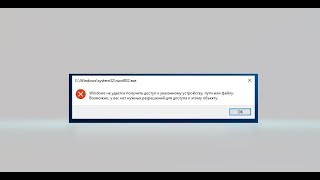
Windows не удается получить доступ к указанному устройству пути или файлу
Ошибка "Windows не удается получить доступ к указанному устройству, пути или файлу" при попытке установить.
Знаете, как решить эту проблему?
Поделитесь своим знанием!

Проблема! При повторном запуске выдаёт "Виндовс не удается получить доступ к указанному устройству пути или файлу, Возможно нет нужных разрешений .
В общем запускаю лаунчер, а он мне пишет "An unhandled exception is occured. The application will restarted". До этого играл в танки около года все .
Читайте также:


